Unter „Stammdaten → Prüfformulare“ können Sie die bestehenden Prüfformulare anpassen oder eigene individuelle Formulare erstellen. Die Prüfformulare können den Produktkategorien oder Modellen individuell zugeordnet werden.
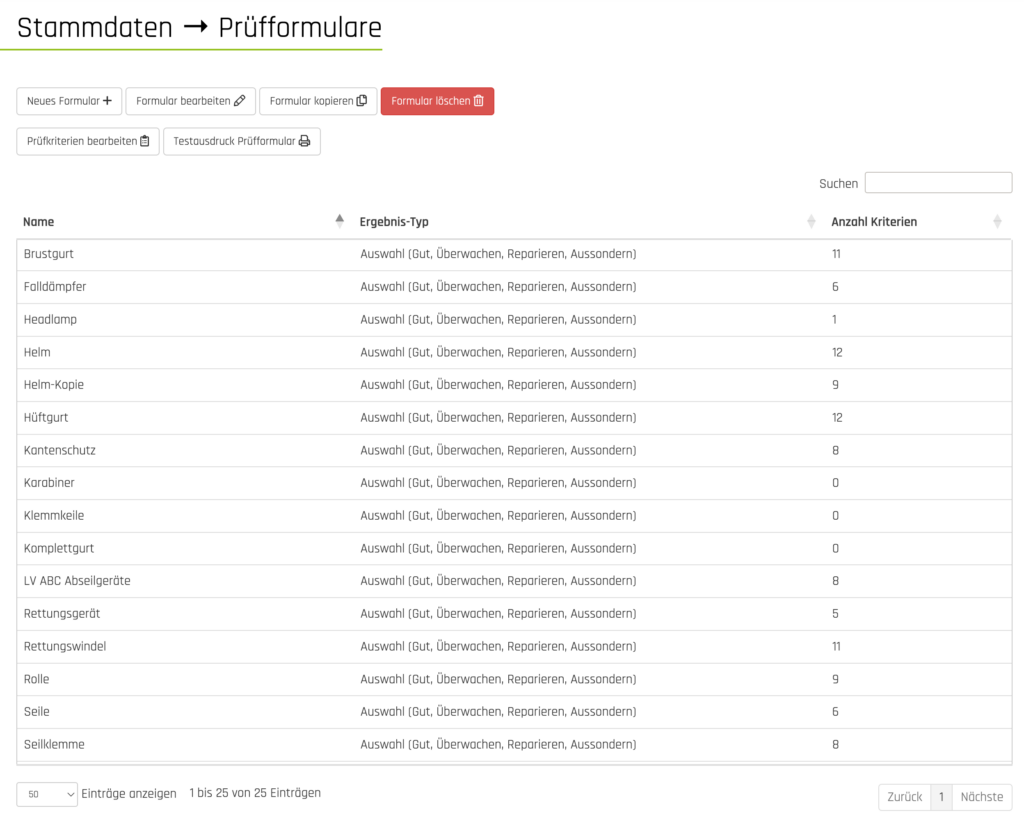
Neues Formular / Formular bearbeiten
Ein Prüfformular kann erstellt oder bearbeitet werden, indem zuerst das gewünschte Formular aus der Liste ausgewählt und anschließend der Button NEUES FORMULAR bzw. FORMULAR BEARBEITEN betätigt wird.
Name
Geben Sie dem Prüfformular einen Namen.
Prüfrichtlinie
Geben Sie die Prüfrichtlinie an, nach der die Prüfung durchgeführt wird (z.B. DGUV-G 312-906).
Ergebnis-Typ
Legen Sie fest welcher Typ von Ergebniseingabe im Prüfformular angezeigt werden sollen. AUSWAHL (GUT, ÜBERWACHEN, REPARIEREN, AUSSONDERN) führt dazu, dass im Formular die Antwortmöglichkeiten Gut/Überwachen/Reparieren/Aussondern angezeigt werden. AUSWAHL (JA, NEIN) führt dazu, dass im Formular die Antwortmöglichkeiten Ja/Nein zur Verfügung stehen.
Haftungsausschluss
Hier können Sie einen Freitext eingeben, der als Haftungsausschluss auf dem Prüfprotokoll gedruckt wird.
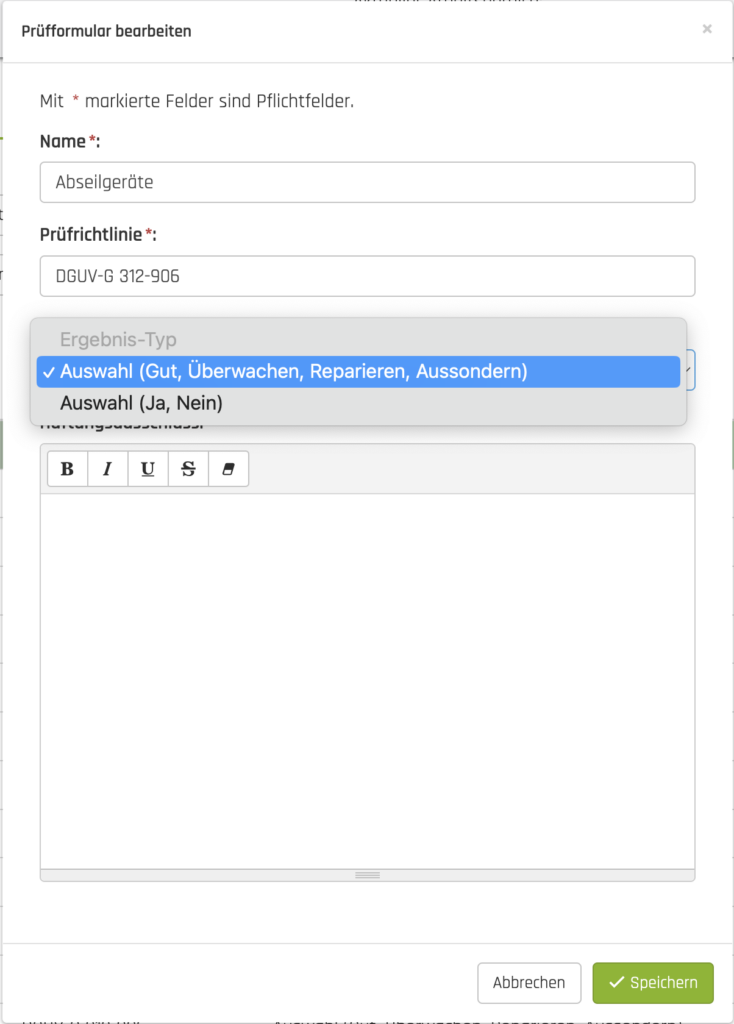
Formular kopieren
Wollen Sie ein neues Prüfformular anlegen, dessen Inhalt einem anderen schon vorhandenen Formular sehr ähnelt, so nutzen Sie die Funktion FORMULAR KOPIEREN und sparen sich den Aufwand alle Kriterien neu anzulegen. Wählen Sie zuerst in der Tabelle das Formular aus, das Sie kopieren möchten und geben nach betätigen des Buttons PROTOKOLL KOPIEREN einen neuen Namen und das standardmäßige Prüfintervall an. Mit einem Klick auf SPEICHERN werden nun alle Kriterien des gewählten Formulars in das neue Formular übernommen. Diese können Sie nun nach belieben mit Klick auf den Button PRÜFKRITERIEN BEARBEITEN verändern oder ergänzen.
Formular löschen
Wird ein Prüfformular nicht mehr benötigt, so können Sie es mit betätigen des Buttons FORMULAR LÖSCHEN ganz einfach löschen.
Prüfkriterien bearbeiten
Die einzelnen Prüfkriterien lassen sich mit Betätigung des Buttons PRÜFKRITERIEN BEARBEITEN anpassen. Sie gelangen dann auf die Bearbeitungsansicht der Prüfkriterien.
Testausdruck Prüfformular
Um ein Bild von dem Prüfformular zu bekommen, können Sie jederzeit einen Testausdruck erstellen. Wählen Sie dazu das gewünschte Formular aus und betätigen den Button TESTAUSDRUCK PRÜFFORMULAR. Im Hintergrund werden Testdaten und die Prüfkriterien zusammengestellt und das Formular wird in einem neuen Tab angezeigt wie es später bei einer durchgeführten Prüfung erstellt wird.